Grass Valley EDIUS Neo 2 Benutzerhandbuch
Seite 34
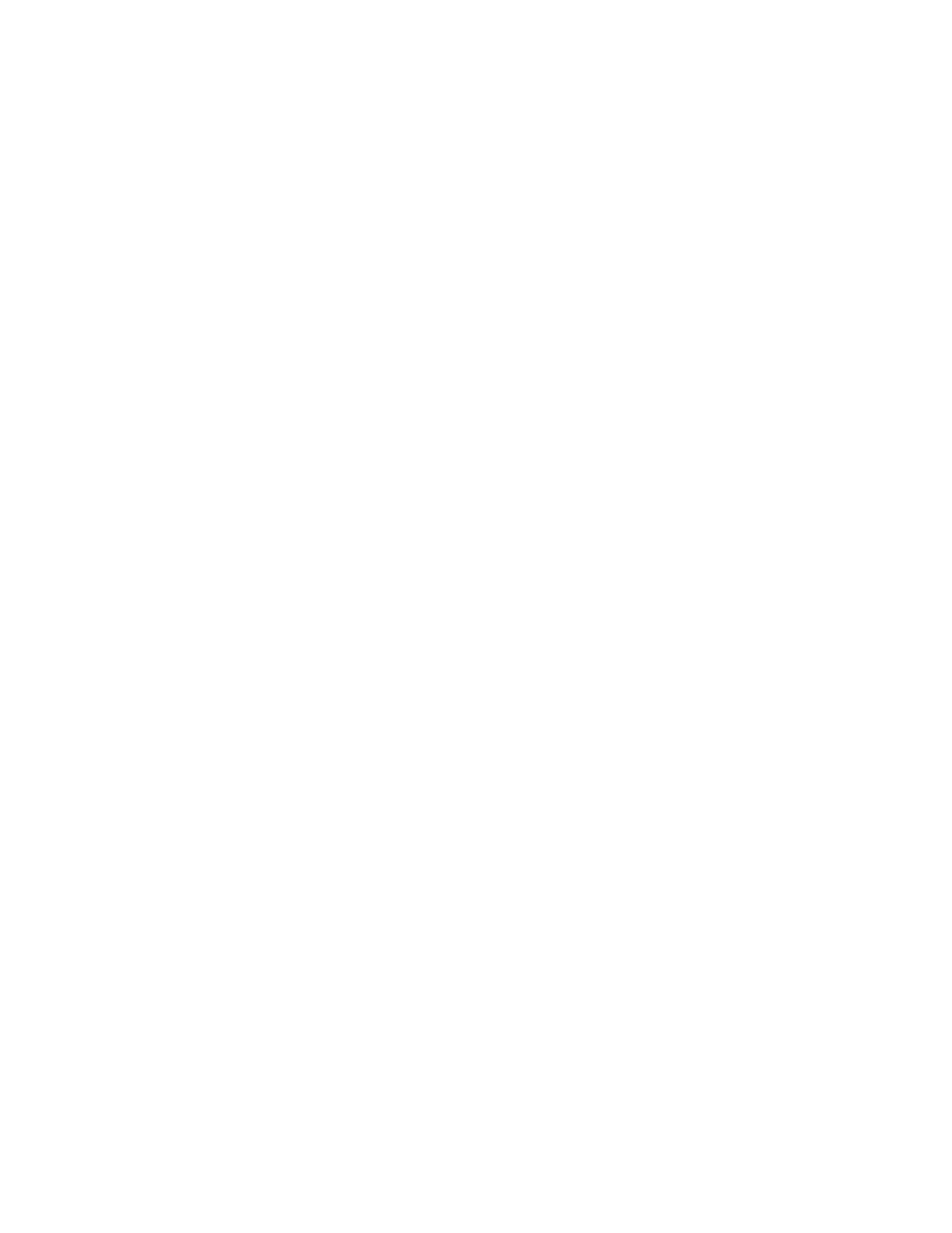
34
EDIUS Neo — Referenzhandbuch
Abschnitt 1 — Erste Schritte
Speichern der aktuellen Einstellungen als neue Projektvoreinstellung
Wenn Sie ein Projekt aus dem aktuellen Projekt erstellen möchten, gehen
Sie wie folgt vor:
1.
Klicken Sie auf das Symbol „Aktuelle Einstellung“.
2.
Klicken Sie auf die Schaltfläche
Neue Voreinstellung
.
Hinweis: Die Voreinstellung „Aktuelle Einstellung“ kann weder gelöscht noch geändert
werden (Schaltflächen sind deaktiviert). Wenn Sie die aktuellen Einstellungen
ändern möchten, verwenden Sie die Schaltfläche Aktuelle Einstellungen
ändern... .
3.
Klicken Sie auf die Schaltfläche
OK
, um die aktuellen Einstellungen
zu speichern.
Hinweis: Nehmen Sie keine Änderungen an den Einstellungen vor, wenn Sie die
aktuellen Einstellungen als neue Projektvoreinstellungen speichern möchten.
4.
(Optional) Geben Sie einen Namen ein und wählen Sie ein Symbol
für die neue Projektvoreinstellung.
5.
Klicken Sie auf die Schaltfläche
OK
, um die Projektvoreinstellung
zu speichern.
Ändern der Einstellungen einer vorhandenen Projektvoreinstellung
Wenn Sie bei einer bestehenden Projektvoreinstellung
Einstellungsänderungen vornehmen möchten, gehen Sie nach einer
der folgenden Methoden vor:
•
Klicken Sie auf das Symbol der Projektvoreinstellung im EDIUS
Neo-Startfenster oder im Dialogfeld für die Projekteinstellungen
in
Abbildung 17
und klicken Sie auf
Ändern
.
•
Klicken Sie mit der rechten Maustaste auf das Symbol der
Voreinstellung, die Sie ändern möchten, und wählen Sie aus dem Menü
Voreinstellung ändern
.
Weitere Aktionen im Dialogfeld für Projekteinstellungen
Die folgenden Aktionen können im Dialogfeld „Projekteinstellungen“
(siehe
Abbildung 16
), vorgenommen werden:
•
Festlegen eines anderen als des Standardordners als Projektspeicherort.
Klicken Sie auf
...
, um zu einem anderen Ordner zu navigieren.
•
Löschen vorhandener Projektvoreinstellungen Klicken Sie auf
das Symbol der Projektvoreinstellung und dann auf
Löschen
,
um die Projektvoreinstellung zu löschen.
Hinweis: Alternativ können Sie auch mit der rechten Maustaste auf das Symbol
der Projektvoreinstellung klicken und aus dem Kontextmenü die Option
Löschen auswählen.